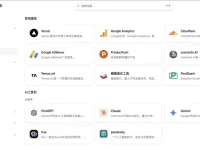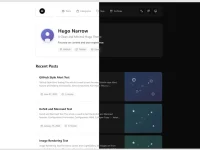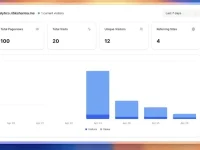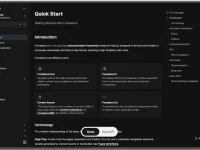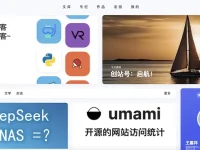出于很多实际需求,我们需要在CentOS 7上安装Java JDK 8,接下来就对安装过程做个记录。
首先需要检测一下当前系统内是否安装了OpenJDK
[root@admin ~]# java -version java version "1.6.0_24" OpenJDK Runtime Environment (IcedTea6 1.11.1) (rhel-1.45.1.11.1.el6-x86_64) OpenJDK 64-Bit Server VM (build 20.0-b12, mixed mode)
说明当前有安装,需要先卸载OpenJDK,进一步查看JDK信息:
[root@admin ~]# rpm -qa | grep java tzdata-java-2012c-1.el6.noarch java-1.6.0-openjdk-1.6.0.0-1.45.1.11.1.el6.x86_64
卸载OpenJDK,执行以下操作:
[root@admin ~]# rpm -e --nodeps tzdata-java-2012c-1.el6.noarch [root@admin ~]# rpm -e --nodeps java-1.6.0-openjdk-1.6.0.0-1.45.1.11.1.el6.x86_64
所需卸载的内容需要改成自己的,下载完成了接下来就要安装Java JDK 8
首先下载对应版本的JDK,官方下载页面,点此进入,下载对应的X86或是X64版本,然后上传到服务器,然后上传该文件的文件夹内,执行安装命令
rpm -ivh jdk-8-linux-x64.rpm
安装包名称修改成和自己下载上传的一样,等待安装完成。
最后检查下是否安装完成
java -version